奔图p3010d驱动是一款由奔图官方专为同型号打印机打造的驱动程序,该程序能够帮助用户有效解决打印机不能被电脑识别或者无法正常打印等问题,只要用户安装了该程序,你就能完美的使用打印机进行文件的打印了。

奔图p3010d驱动安装方法简单,程序自带详细的安装教程,用户根据提示一步步进行操作即可轻松完成安装,使你的打印机能够更好的使用,有需要的用户快来下载吧。
奔图p3010d驱动特色
1、简单的安装流程,每一位用户都能轻松完成
2、能够帮助用户解决各种打印机使用问题
3、让用户能够更好的进行文件打印工作
奔图p3010d驱动安装方法
1、在本站下载奔图p3010d驱动安装包,解压后,双击运行‘Autorun.exe’安装文件
2、选择我同意协议
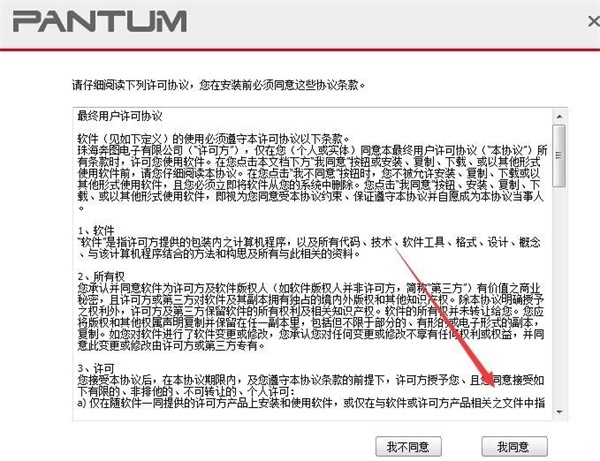
3、这里选择手动安装
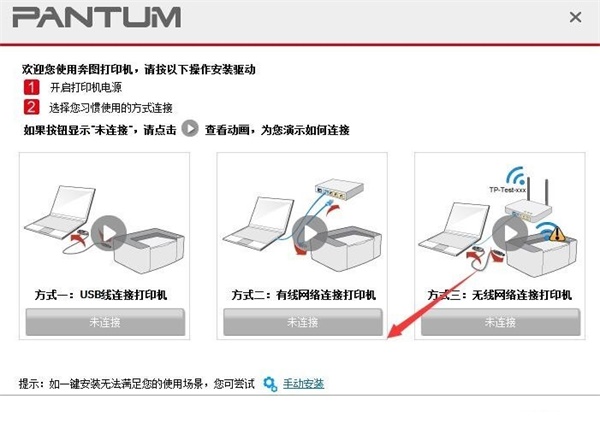
4、选择打印机‘Pantum P3010D Series’和安装方式,点击安装
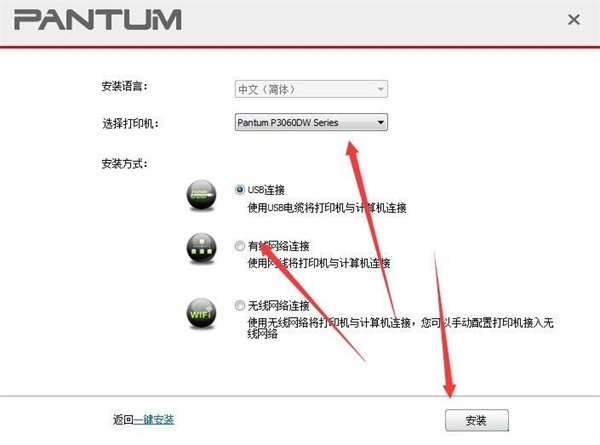
5、然后根据提示,等待程序安装完成即可,驱动安装完成之后,奔图P3010D打印机就可以进行正常的打印工作了
常见问题
奔图p3010d打印机怎么装纸
1、如果检查尺寸设置为开且您将纸盒从设备中拉出,液晶显示屏上将显示信息询问您是否想更改纸张尺寸和纸张类型。如有需要,遵循液晶显示屏提示更改纸张尺寸和纸张类型设置。
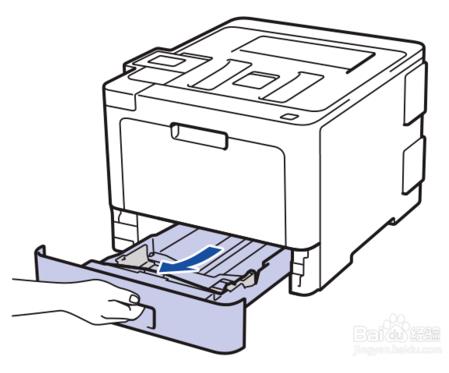
2、按住并滑动纸张导块,调整至所用纸张的尺寸。
按绿色释放杆滑动纸张导块。
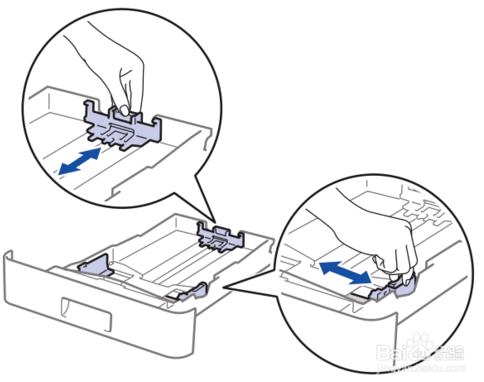
3、充分展开堆叠的纸张。如果使用信头纸或预打印纸张时,需要按正确的方向装入纸张。对于单面打印,纸张正面朝下,顶部朝向纸盒前部。
注意:切勿在纸盒中同时放置不同尺寸和类型的纸张,否则可能导致卡纸或进纸错误。
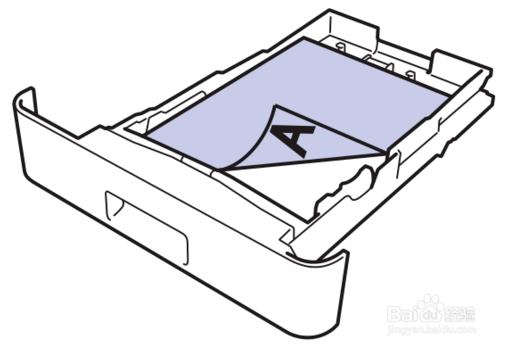
4、对于自动双面打印 (长边装订),纸张正面朝上,底部朝向纸盒前部。
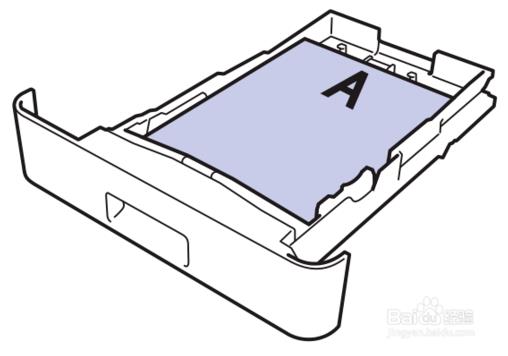
5、确保纸张位于最大纸张容量标记之下。纸盒过满将导致卡纸。

6、慢慢将纸盒完全推入设备,并抬起支撑板,以防止纸张从出纸托板中滑落。
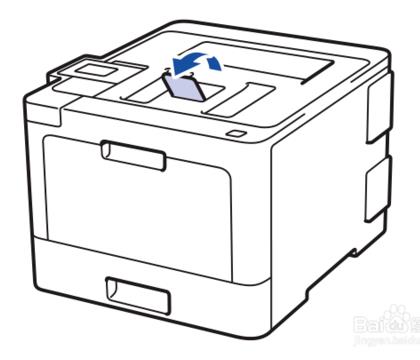
奔图p3010d清零
第一步:关闭打印机电源,并把电源线从电源插座拨开。
第二步:按紧打印机的电源键同时插上电源线(此时机器电源灯亮)。
第三步:不松开电源键,按4下进纸键。电源灯显示,黄→绿→黄→绿(有的为黄→橙)。
第四步:松开电源键。机器启动后,电源灯熄灭。
第五步:重新开机,机器开机正常,再连接电脑。
奔图p3010d如何加粉
1、将打印机前盖打开。按一下箭头所指的地方,你就可以把粉盒拿出来了。

2、拿出来以后如下图:再按一下绿色的地方,你才可以把它们分开。

3、分开以后如下图:

4、拿起其中的硒鼓,如下图:将箭头所指的地方封条撕掉,打开盖子。

5、拿起如下图所示的碳粉,给它加进去。

6、现在按原来的位置把它们放好,最后放回打印机里,关好前盖,打印机开始检测,检测完毕就可以使用了。
奔图p3010d打印机参数
产品类型:黑白激光打印机
产品定位:商用高效
最大打印幅面:A4
最高分辨率:1200×600dpi
黑白打印速度:A4:30ppm,Letter:32ppm
处理器:350MHz
内存:128MB
双面打印:自动
网络功能:无线/有线网络打印
- 三星m2070打印机驱动正式版 V3.12.12.05.21 官方版39MB
- 联想2200打印机驱动下载 v1.0 免费版8.29MB
- 佳能MF4452驱动下载 v20.31 官方版24.4MB
- 联想M7250N驱动下载 v1.0 官方版300MB
- 惠普F2418打印机驱动下载 v14.8.0 官方版131MB
- 惠普CM1312驱动下载 v5.1 官方版293MB
- 联想3200打印机驱动下载 v1.0 官方版29.2MB





















